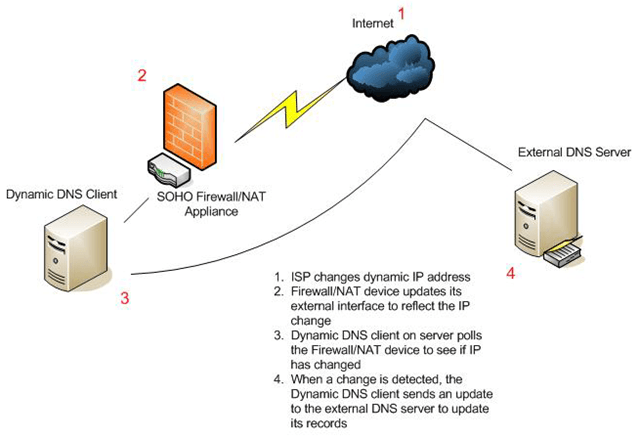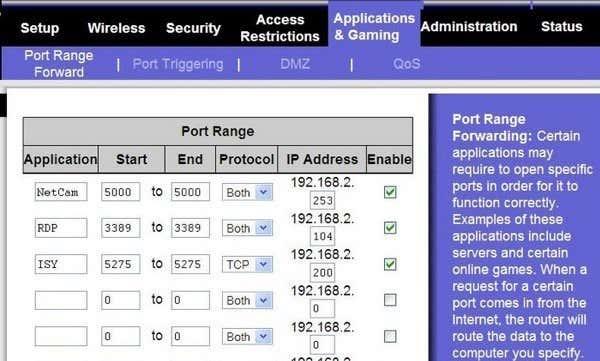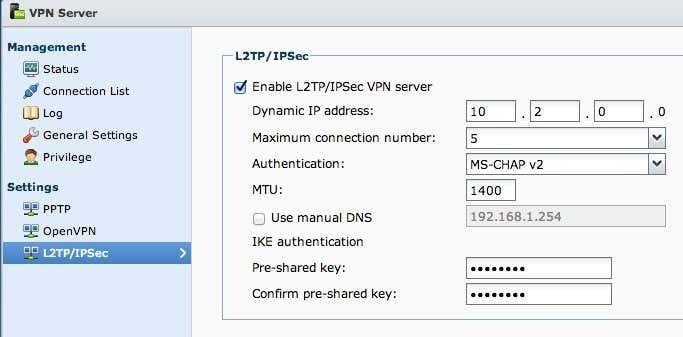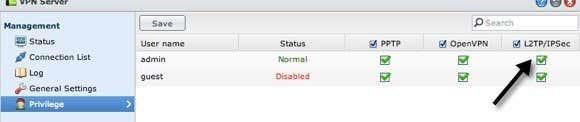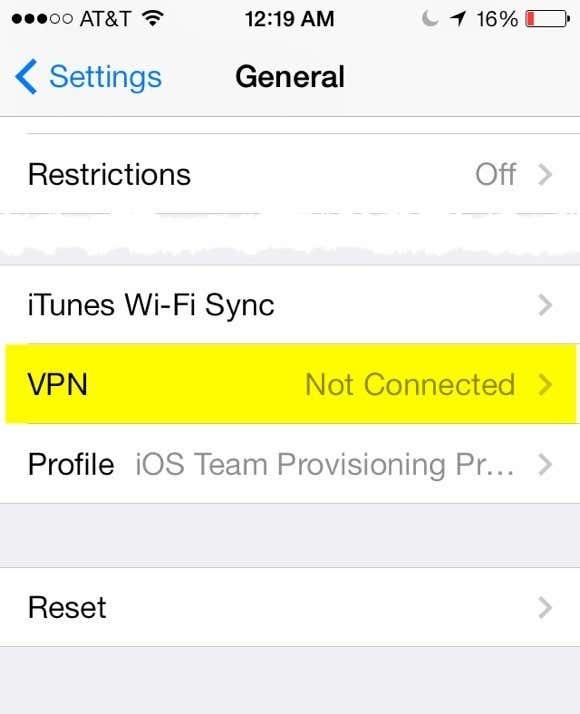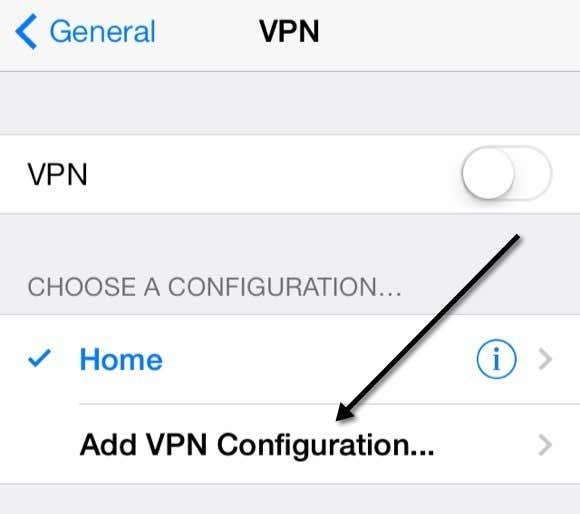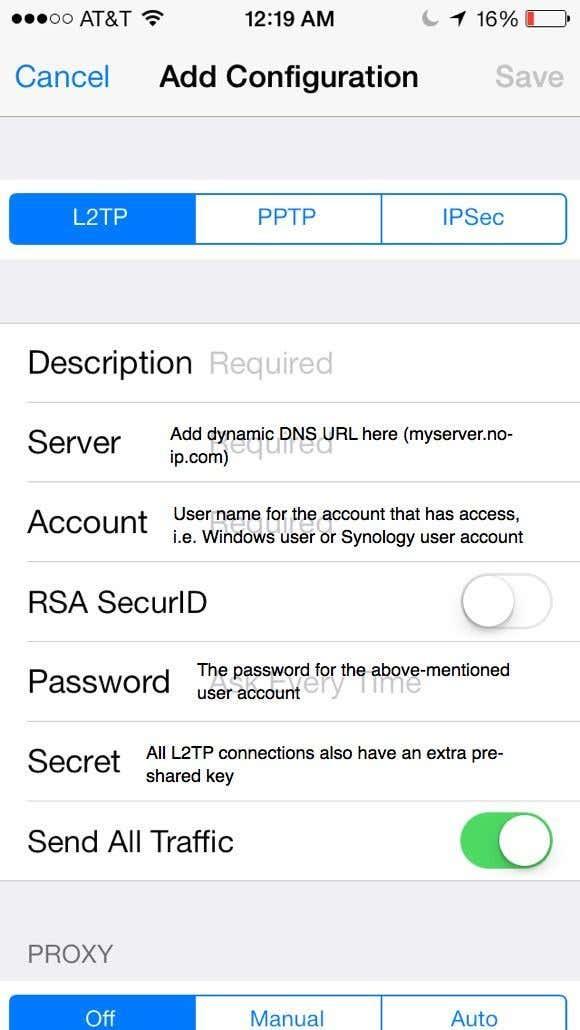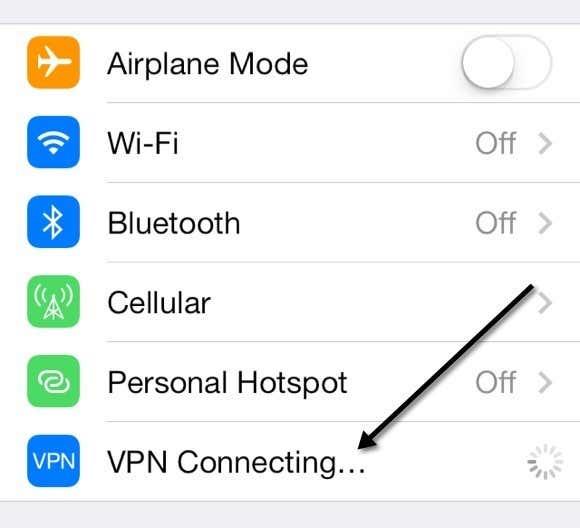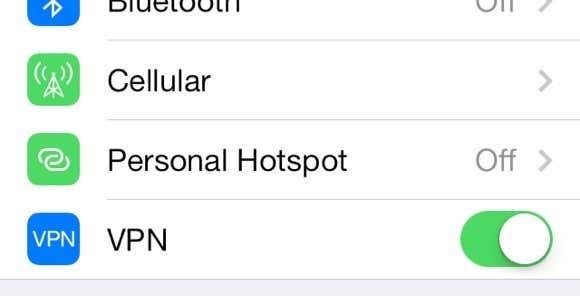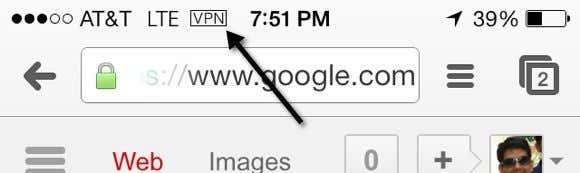Hoxe, usamos os nosos teléfonos intelixentes para todo, desde ler noticias ata consultar contas bancarias, pedir comida e enviar mensaxes de texto á familia e amigos. Sempre le sobre ter coidado ao usar un portátil nunha rede WiFi pública por mor dos piratas informáticos e do espionaje, pero que pasa co teu teléfono intelixente? Probablemente, un hacker podería obter máis información sobre ti do teu teléfono intelixente se puidese capturar os datos que se envían entre as túas aplicacións e Internet.
Probablemente sexa certo que a aplicación bancaria que usas no teu iPhone probablemente cifra automaticamente os datos enviados entre o teléfono e os seus servidores, pero non hai garantía. Ademais, moitas aplicacións simplemente non se crean pensando na seguridade e, polo tanto, envían datos a través de Internet en texto plano. Se viaxas moito e estás conectado habitualmente a redes WiFi non seguras, deberías considerar tunelizar todo ese tráfico a través dunha VPN.
Se tes un iPhone corporativo, probablemente xa o teñas atendido, pero e se queres protexer o teu dispositivo persoal? Se tes o tempo e a paciencia, que definitivamente necesitarás, podes configurar o teu propio servidor VPN persoal e conectarte á túa VPN desde calquera lugar do mundo cando queiras protexer todo o tráfico que entra e sae do teu iPhone.
Neste artigo, explicareiche os pasos que serían necesarios para lograr algo así. Hai moitas formas de facelo e a mellor forma depende do tipo de hardware que xa posúes. Por exemplo, teño un Synology NAS que me permite crear un servidor VPN e acceder ao NAS desde Internet mediante DNS dinámico.
Para facelo, terás que ser un pouco friki. Desafortunadamente, é demasiado difícil para alguén que non ten nin idea de tecnoloxía. Non obstante, aínda sen coñecementos técnicos previos, se estás disposto a pasar un tempo lendo e entendendo, non é imposible facelo.
Paso 1 - Comprender os enderezos IP e DNS
Antes de afondar en detalles sobre como configurar a configuración VPN no teu iPhone, imos falar dos enderezos IP e DNS. Estes dous temas son esenciais para entender antes de crear un servidor VPN. Para comezar, le a miña publicación sobre a diferenza entre un enderezo IP estático e dinámico .
Basicamente, se vas executar un servidor VPN desde a túa casa, terás que configurar o DNS dinámico para que poidas acceder ao teu servidor desde calquera lugar usando un nome DNS como myhomeserver.no-ip.com. No-IP é un servizo que ofrece DNS dinámico gratuíto.
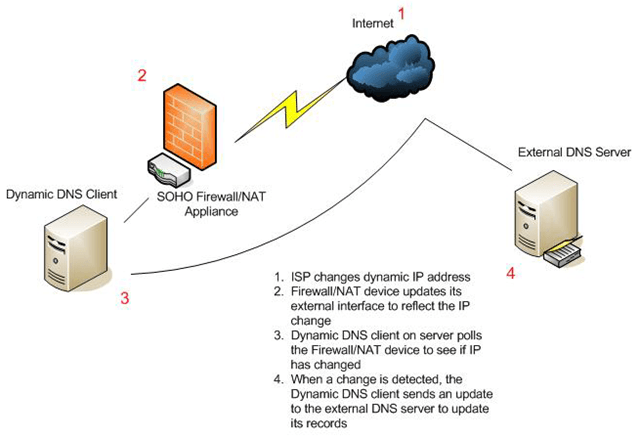
Antes de crear unha conta, le a miña publicación sobre como configurar o DNS dinámico gratuíto . O xeito no que funciona é que tes que instalar un software no teu ordenador que siga actualizando o servizo co último enderezo IP asignado polo teu ISP.
Ten en conta que non tes que facelo agora mesmo. Podes seguir adiante e configurar primeiro o teu servidor VPN e despois configurar o DNS dinámico. Non hai unha orde real que teñas que seguir. Só tes que asegurarte de que cada parte funciona pola súa conta.
Paso 2: reenvío de portos
A seguinte parte que debe funcionar de forma independente é o reenvío de portos. O DNS dinámico basicamente permítelle dicir "Ola, envía todo o tráfico desta VPN a myhomeserver.no-ip.com" e descubrirá automaticamente cal é o enderezo IP actual que proporciona o teu ISP para a túa casa e enviarao alí.
Non obstante, non importará se ese tráfico está chegando se o teu enrutador o bloquea todo, o que todos os enrutadores farían por defecto. O envío de datos a través da VPN usará certos "portos" que deben abrirse no seu enrutador para que os datos se envíen ao ordenador dentro da súa rede. Isto chámase reenvío de portos.
A continuación, le o meu artigo que explica o reenvío de portos e como se usa. Terás que abrir un par de portos no teu enrutador para a VPN. Cando leas os artigos sobre a configuración dunha VPN a continuación, indicaráselles os números de porto reais.
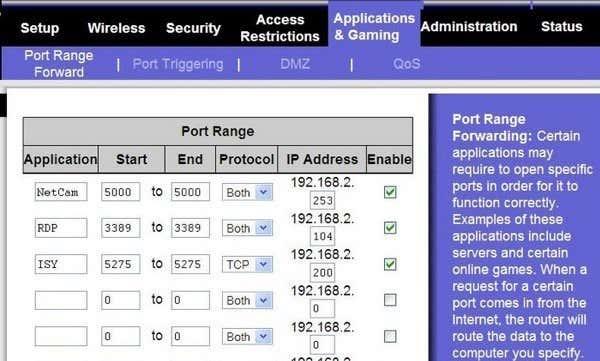
Tamén escribín un artigo sobre a configuración dun enrutador para o reenvío de portos . O proceso é diferente dependendo do enrutador que teñas, pero podes atopar facilmente instrucións en liña buscando a marca do teu enrutador + "port forwarding", é dicir, netgear port forwarding, d-link port forwarding, etc.
Paso 3: configure un servidor VPN
Desafortunadamente, non hai unha única forma de configurar un servidor VPN. Se tes un Synology NAS como eu, podes seguir estas instrucións para configurar o servidor VPN:
http://www.synology.com/en-uk/support/tutorials/459
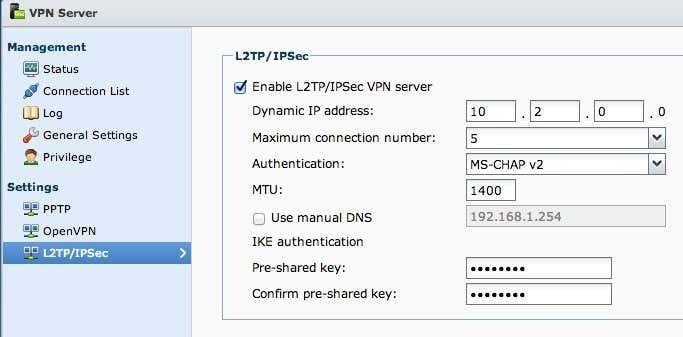
Simplemente faga clic en L2TP/IPSec no lado esquerdo e despois faga clic na caixa de verificación Activar . Deixa toda a configuración predeterminada e simplemente escribe unha clave precompartida. A continuación, fai clic en Privilexios e asegúrate de que o usuario ao que queres acceder á VPN teña o permiso adecuado.
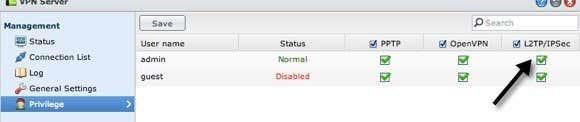
No enrutador, terás que reenviar os portos UDP 1701, 500 e 4500 se utilizas L2TP. Leva uns 5 minutos a configuración e, ademais dos portos, cómpre configurar DDNS, que tamén está integrado nos produtos Synology NAS.
Se non tes un NAS, podes configurar a configuración VPN no teu enrutador se ten dd-wrt instalado. dd-wrt é un firmware de código aberto baseado en Linux para enrutadores. Podes substituír o firmware do teu enrutador actual por dd-wrt se é compatible. É un pouco máis complicado de configurar en dd-wrt, pero teñen moita documentación no seu sitio.
Se ningunha destas opcións funciona, entón a mellor opción é converter Windows 7 ou Windows 8 nun servidor VPN. Hai unha excelente guía do sitio How To Geek sobre a creación dunha VPN en Windows 7 . Podes seguir as mesmas instrucións para Windows 8. Ao configurar unha VPN usando Windows, probablemente sexa PPTP, o que significa que utilizará un conxunto de portos diferente ao L2TP. O artigo menciona tamén os números de porto.
Paso 4: conectarse a unha VPN mediante iPhone
O último paso de todo este proceso é conectar o teu iPhone á túa VPN persoal. Afortunadamente, non tes que descargar ningunha aplicación nin nada máis xa que está integrado en iOS. Primeiro vai a Configuración e despois toca en Xeral . Desprázate ata a parte inferior onde verás VPN .
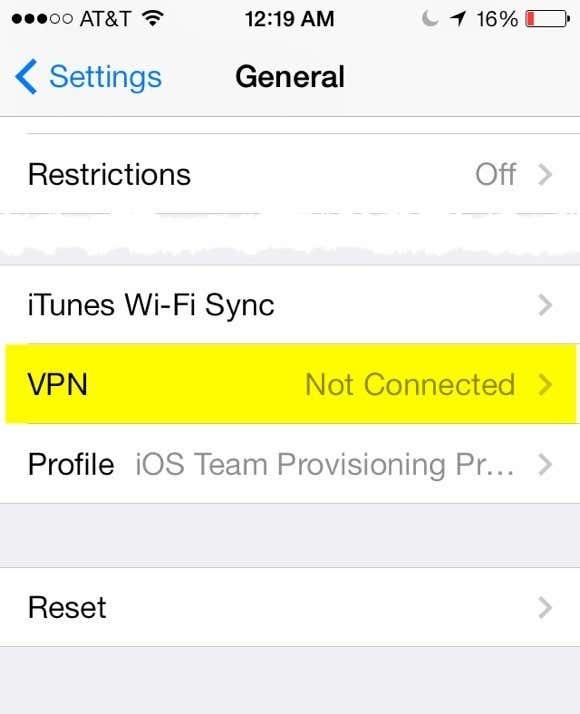
Agora toque o botón Engadir configuración VPN .
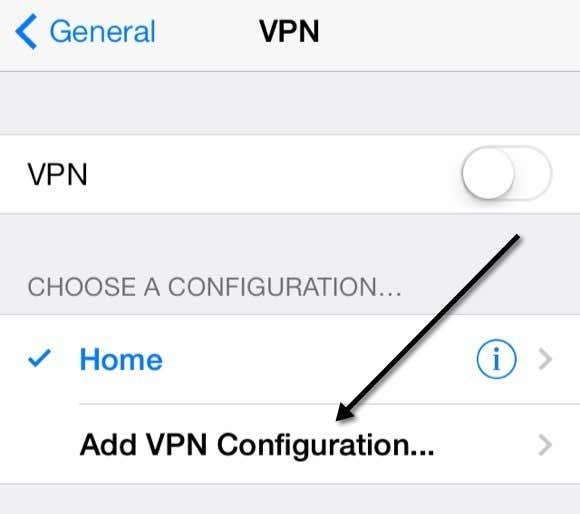
Nesta pantalla, terás que introducir toda a información pertinente. Isto inclúe o nome do servidor, que debería ser o URL DNS dinámico que obtén cando te rexistras nun servizo DNS dinámico. Tamén necesitará o nome de usuario e o contrasinal da conta de Synology ou da conta de Windows que teña permiso para conectarse á VPN. Por último, a clave precompartida é ese contrasinal adicional que tiñas que escribir ao crear o servidor VPN. Por suposto, queres ter activado Enviar todo o tráfico para que todo se encripte.
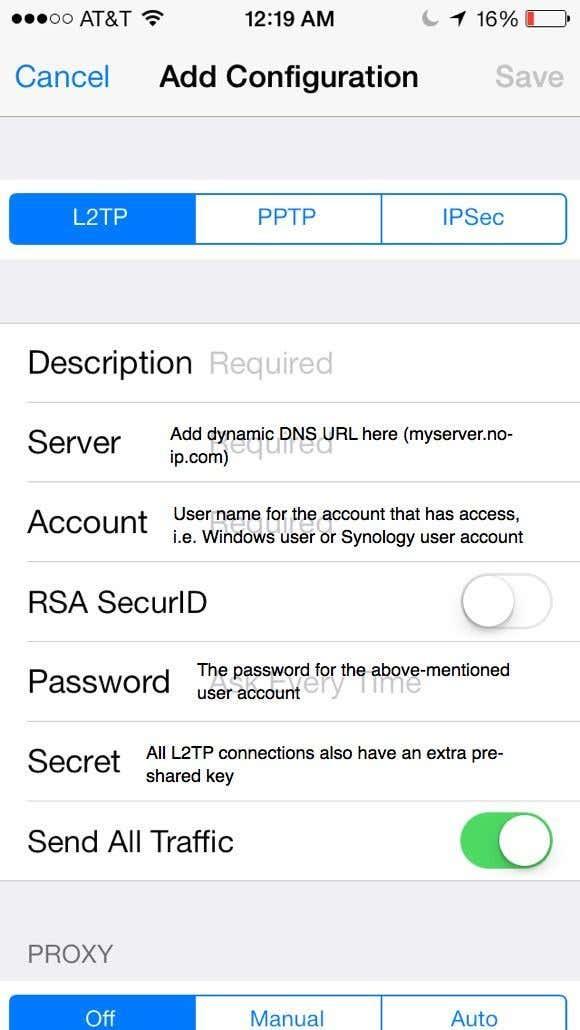
Agora, para conectarte á VPN, volve á pantalla principal de configuración e verás unha nova opción VPN debaixo do punto de acceso móbil e persoal. Continúa e toca iso para conectarse e cambiará a conexión VPN .
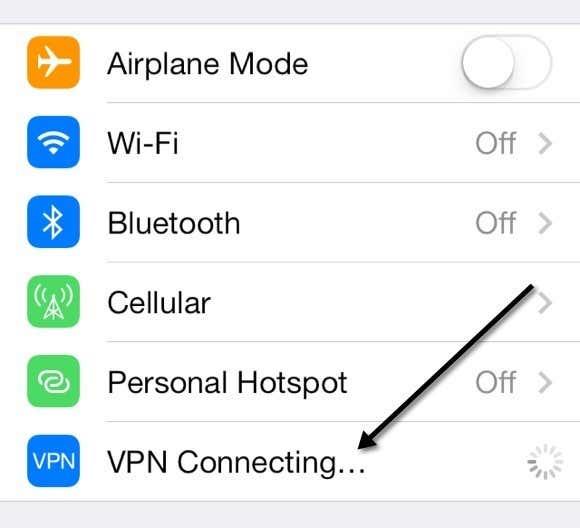
Se todo vai ben, verás que se volve verde!
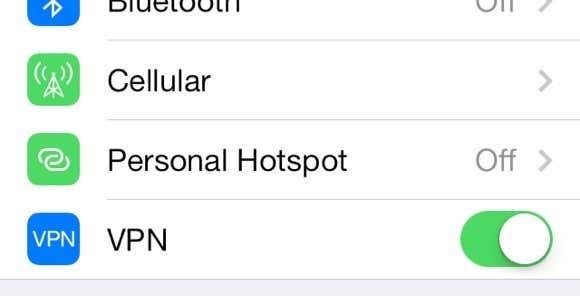
Por último, cando saias e vaias a calquera outra pantalla, verás agora a pequena icona VPN na parte superior da barra de estado.
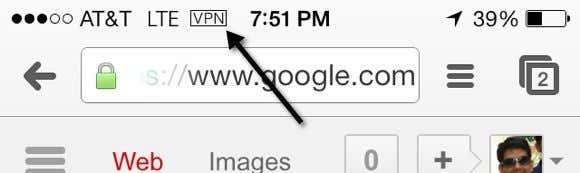
Doce! Agora podes estar seguro de que ninguén pode espiar as túas sesións de acoso en Facebook ou outras actividades nefastas. Como mencionei antes, isto non é o máis sinxelo de traballar e levará moito tempo, moita lectura, moitos axustes e probas antes de facelo ben. Non obstante, unha vez que está configurado, é moi xenial. Sempre que non estou na casa e uso o meu iPhone para outra cousa que non sexa para navegar pola web, sempre conéctome primeiro á miña VPN.
Non dubide en publicar aquí un comentario cos seus problemas, preguntas e problemas. Estarei máis que encantado de axudar. Ademais, se tes unha configuración diferente para o teu iPhone usando diferentes ferramentas e servizos, non dubides en comunicarnos con nós tamén. Disfruta!